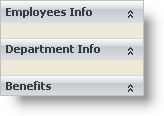Imports Infragistics.Win.UltraWinExplorerBar
...
Private Sub AddGroupsThroughCode_Load(ByVal sender As System.Object, _
ByVal e As System.EventArgs) Handles MyBase.Load
Dim aGroup As UltraExplorerBarGroup
aGroup = Me.UltraExplorerBar1.Groups.Add
aGroup.Text = "Employees Info"
aGroup.Key = "g_EmployeesInfo"
aGroup = Me.UltraExplorerBar1.Groups.Add("g_DepartmentInfo")
aGroup.Text = "Department Info"
Me.UltraExplorerBar1.Groups.Add("g_Benefits", "Benefits")
End Sub